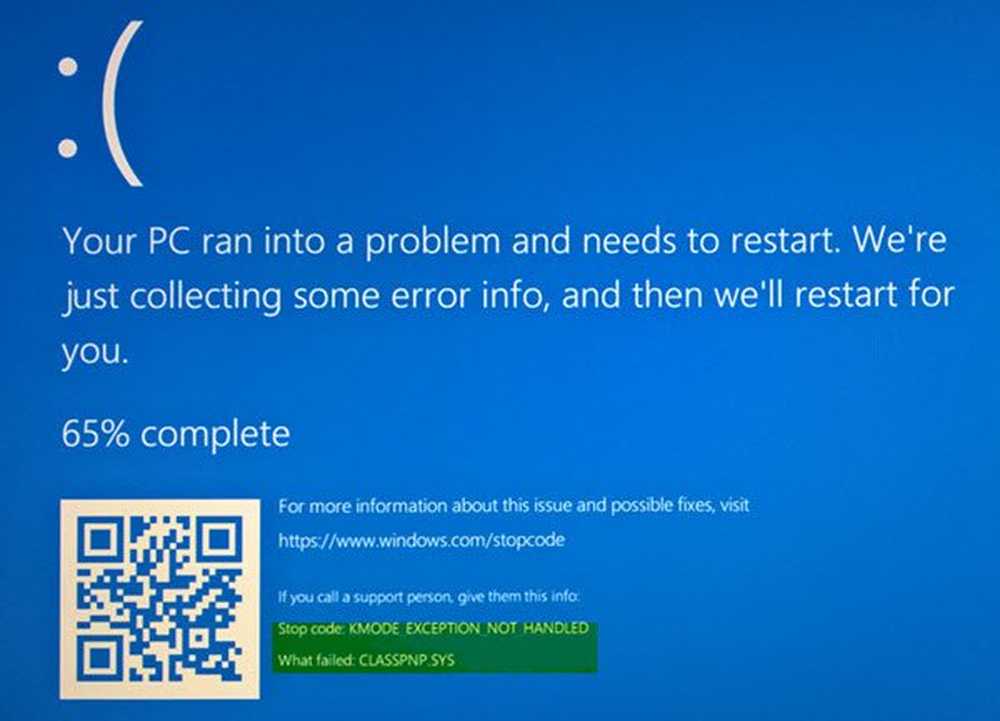Fix Age of Empires Definitive Edition non viene avviato
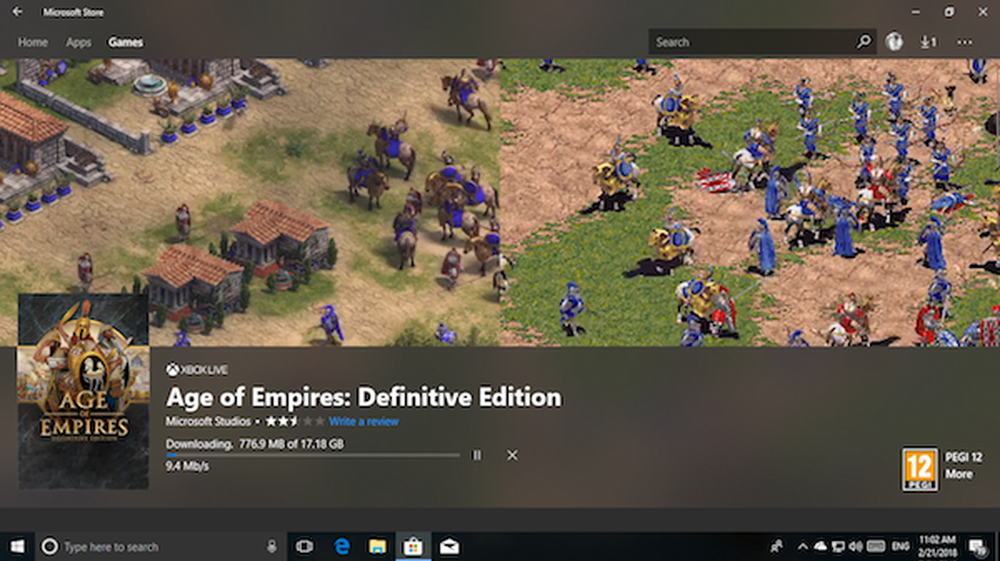
Microsoft ha lanciato una versione rimasterizzata e rifatta dell'originale Age of Empires come Age of Empires: Edizione definitiva nel Microsoft Store. Tuttavia, sembra che ora molti utenti siano stati colpiti da molti bug insoliti che non permettono loro di lanciare o giocare.
Age of Empires Definitive Edition non viene avviato
Alcuni degli errori più comuni includono:
- Il gioco non parte o è bloccato al caricamento e non va mai oltre la schermata di caricamento.
- Il gioco continua a bloccarsi e riapre il negozio per un aggiornamento che non accade mai.
- A volte mostra il logo e il gioco termina.
- La grafica è in ritardo.
In questo post, sto condividendo alcuni suggerimenti che è possibile utilizzare per correggere questi errori, ma non vi è alcuna garanzia in quanto dipende da PC a PC. Potrebbe funzionare per alcuni, e potrebbe non per gli altri.
1] Verifica i requisiti minimi del PC
A meno che tu non abbia un PC molto vecchio, la maggior parte dei PC di nuova generazione dovrebbe essere in grado di eseguire questo gioco. Microsoft ha condiviso i requisiti minimi del PC del gioco come di seguito:
Requisiti minimi del PC:| Minimo | |
| OS | Windows 10 |
| Architettura | x64 |
| Tastiera | Tastiera integrata |
| Topo | Mouse integrato |
| DirectX | Versione 11 |
| Memoria | 4GB |
| Memoria video | 1 GB |
| Processore | 1.8 Ghz + Dual Core o superiore i5 o AMD equivalente |
| Grafica |
|
Requisiti del PC consigliati:
| Consigliato | |
| OS | Windows 10 |
| Architettura | x64 |
| Tastiera | Tastiera integrata |
| Topo | Mouse integrato |
| DirectX | Versione 11 |
| Memoria | 16 GB |
| Memoria video | 2 GB |
| Processore | 2.4 Ghz i5 o superiore (4 thread HW) |
| Grafica | Nvidia GTX 650; AMD HD 5850 |
2] Installa qualsiasi app gratuita da Microsoft Store
Un consiglio un po 'sorprendente, ma questo arriva direttamente dal team AOE. Utenti che affrontano problemi con il codice di errore "0x803F8001"Potrebbe essere necessario scaricare qualsiasi app o gioco gratuita dal negozio. Può essere un gioco come Candy Crush o Firbit App, ma sembra risolvere il problema.
Anche se stanno chiedendo di firmare tutti gli altri account che potresti avere sul tuo PC fino a quando non funziona. Una volta fatto, puoi navigare Microsoft Store "Libreria" e lancia Age of Empires: Definitive Edition.
3] Hai preordinato? Tempo per reinstallare
Il gioco era pronto per il pre-ordine e molti lo comprarono. A quel tempo, in quel momento, il gioco si era esaurito, per iniziare solo oggi, quando il lancio era ufficializzato. Sembra che quei giochi debbano reinstallare di nuovo il gioco. Ecco altri 17,8 GB del limite di larghezza di banda, ma per ora sembra essere l'unica soluzione.
- Premere il tasto Windows per aprire la schermata iniziale.
- Cerca Age of Empires sotto la lista "A".
- Fare clic destro e disinstallare.
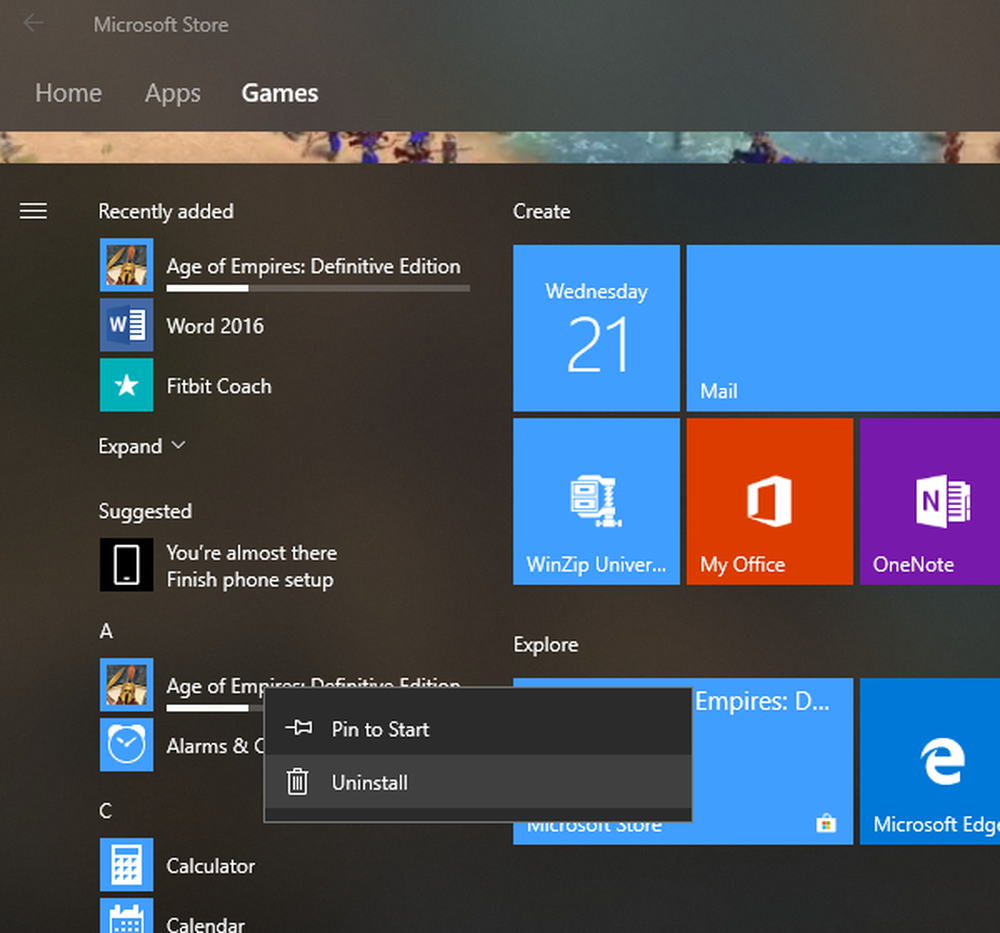
- Al termine della disinstallazione, andare su "La mia biblioteca" in Windows Store.
- Cerca il gioco e installalo di nuovo.

4] Reimposta i dati di gioco di Age of Empires DE
È meglio che reinstallare l'intero gioco e potrebbe funzionare solo per te. La funzionalità per resettare l'app è disponibile in Windows Windows 10 versioni 1607 o successive.
- Digita "App e caratteristiche" nella barra di ricerca e selezionalo.
- Individua e seleziona Age of Empires: Definitive Edition, quindi seleziona Opzioni avanzate.
- Clicca Reset.
5] Sei su Windows 10 Insider Version?
Molti hanno riferito al team di supporto di AOE che si sono imbattuti in problemi all'avvio del gioco se si trovano su una versione pre-release / Insider di Windows. Questo problema è indagato mentre stai leggendo questo. Quindi rimani per un aggiornamento su questo.
6] Controlla le tue impostazioni antivirus
Ritorno alle basi. L'anti-virus causa problemi nell'avvio di qualsiasi app o gioco se identifica accidentalmente qualcosa di sbagliato sul gioco. Segui i passaggi seguenti:
- Alcuni programmi antivirus potrebbero impedire l'avvio del gioco. Assicurati di controllare le impostazioni del tuo antivirus per assicurarti che Age of Empires: Definitive Edition non sia bloccato.
- Aggiungi il gioco a qualsiasi funzione di whitelist nel tuo programma antivirus.
Age of Empire Il team di Supporrt sottolinea in particolare i programmi antivirus Comodo e F-secure per avere conflitti noti con Age of Empires DE. Per Comodo, prova a disattivare il rilevamento dell'iniezione shellcode o la protezione da overflow del buffer. Blocchi di shellcode simili in altri programmi possono causare problemi.
7] Esegui lo strumento di risoluzione dei problemi dell'app Store di Windows 10
Windows 10 ha uno strumento per la risoluzione dei problemi integrato. Digita Risoluzione dei problemi nella casella di ricerca di Cortana e dovresti vedere subito le impostazioni.

- Apri App di Windows Store dall'elenco.
- Eseguirlo.
- Verificherà in generale se c'è un problema, e prova a ripararlo.
8] Crash! Appendere! Crash! Riapri Store & Update
Questo è un errore tipico per il quale è necessario Raccogli i tuoi registri DxDiag e Store. Questo processo acquisirà informazioni di sistema e registri di installazione. Dovrai inviare questo al team di supporto AOE per risolvere il problema.
-
Ottenere DxDiag:
- Nella barra di ricerca Cortana, digita dxdiag e clicca su "Comando Esegui DxDiag“.
- Seleziona "Salva tutte le informazioni"E salva il file dxdiag sul desktop.
-
Ottenere i log del negozio:
- Nella barra di ricerca Cortana, digita wscollect e clicca su "wscollect Esegui comando."Ciò genererà un file .cab sul desktop.
-
Invia a Microsoft le tue informazioni. Raccogliere le seguenti informazioni e inviarle a loro:
- Raccogli tutte le seguenti informazioni possibili in un'email:
- UN descrizione del tuo problema. Si prega di essere il più dettagliato possibile.
- UN immagine dello schermo del tuo problema, se ne hai potuto raccogliere uno.
- Il tuo DxDiag file.
- Il tuo .taxi file.
- Il nome di programma antivirus sul tuo PC, se presente.
- Il nome di Software VPN sul tuo PC, se presente.
- Il nome di software firewall sul tuo PC, se presente.
- Una volta ottenuto il maggior numero possibile di informazioni sopra indicate, inviarlo a [email protected]. Ti ricontatteranno con ulteriori passaggi il prima possibile.
- Raccogli tutte le seguenti informazioni possibili in un'email:
È possibile che nessuno di essi risolva il problema e l'unica opzione è attendere un aggiornamento dal team di supporto di AOE per risolvere il problema. Sono certo che ci stanno già lavorando.
PS: Rune Goksør dice nella sezione commenti qui sotto: 'Aggiungere il pacchetto di lingua inglese degli Stati Uniti a Windows ha fatto il trucco per me'.